Μπορείτε να διαχειριστείτε τις Επαφές που έχετε καταχωρήσει στο Elorus, είτε μεμονωμένα από τη σελίδα προβολής της εκάστοτε επαφής είτε μαζικά επιλέγοντας τις επιθυμητές επαφές από τη λίστα εμφάνισης.
Επεξεργασία
Για να επεξεργαστείτε τα στοιχεία μιας επαφής, από το κεντρικό μενού επιλέγετε Επαφές, κάνετε κλικ στην επιθυμητή εγγραφή, και κατόπιν επιλέγετε Επεξεργασία.
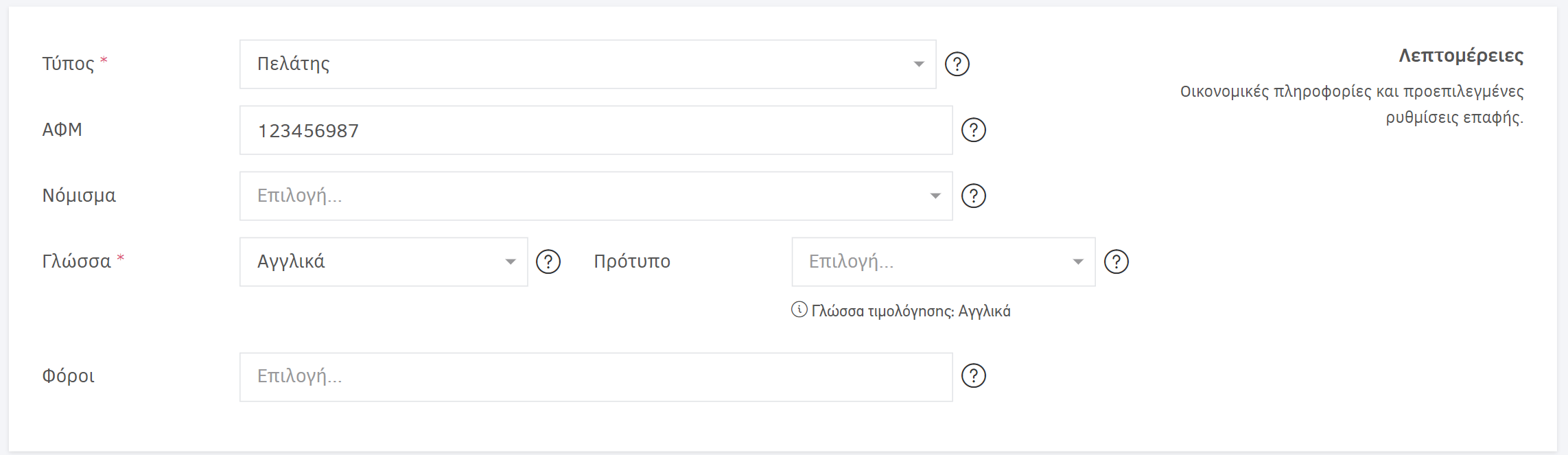
Σε περίπτωση τροποποίησης των στοιχείων της επαφής, επιλέξτε το κουμπί Αποθήκευση στο κατω μέρος της σελίδας προκειμένου να τις οριστικοποιήσετε.
Σημειώστε πως αλλαγές στα στοιχεία μιας επαφής (π.χ. αλλαγή διεύθυνσης έδρας) μπορούν να πραγματοποιηθούν ελεύθερα, καθώς δεν επηρεάζουν παρστατικά που έχουν ήδη καταχωρηθεί στο σύστημα.
Αρχειοθέτηση επαφής
Η αρχειοθέτηση επιτρέπει την «απόκρυψη» μιας εγγραφής από τις λίστες επαφών, διατηρώντας ταυτόχρονα στο σύστημα το ιστορικό συναλλαγών της.
Η αρχειοθέτηση αφορά την εμφάνιση-χρήση των επαφών και δεν επηρεάζει το όριο πελατών της συνδρομής σας. Στα πλαίσια υπολογισμού του ορίου, η επαφή θεωρείται ενεργή εφόσον έχει τιμολογηθεί τις τελευταίες 365 ημέρες, ανεξάρτητα από το αν είναι αρχειοθετημένη ή όχι.
Για να αρχειοθετήσετε μια επαφή, από το κεντρικό μενού επιλέγετε Επαφές και κάνετε κλικ στην επιθυμητή εγγραφή. Αφού μεταβείτε στη σελίδα προβολής της επαφής, κάνετε κλικ τις τρεις τελείες που βρίσκονται πάνω-δεξιά (υπομενού Περισσότερα), και επιλέγετε Αρχειοθέτηση εγγραφής.
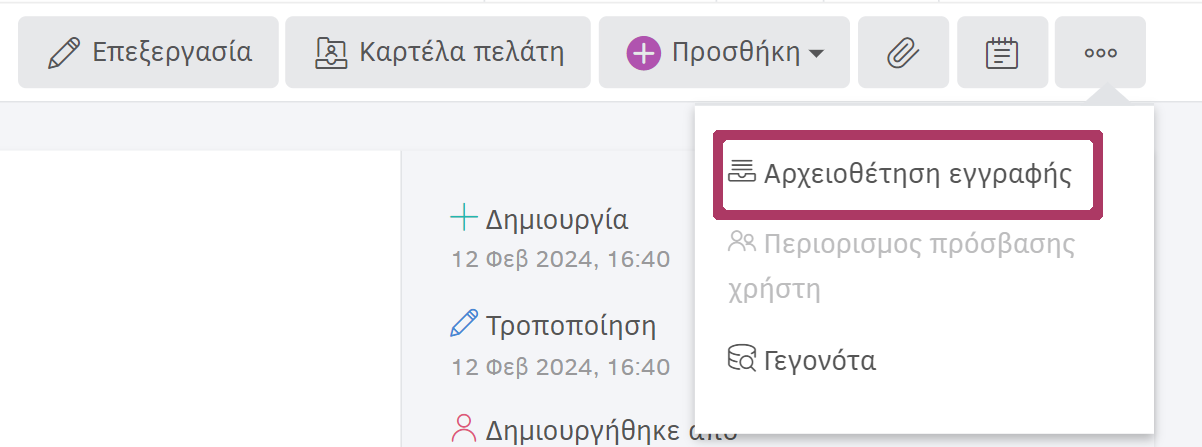
Μαζική αρχειοθέτηση
Για να πραγματοποιήσετε μαζική αρχειοθέτηση επαφών, από τη σελίδα λίστας επαφών κάνετε κλικ σε αυτές που επιθυμείτε να αρχειοθετήσετε. Στη συνέχεια, επιλέγετε Ενέργειες > Αρχειοθέτηση επιλεγμένων, όπως φαίνεται στην παρακάτω εικόνα.
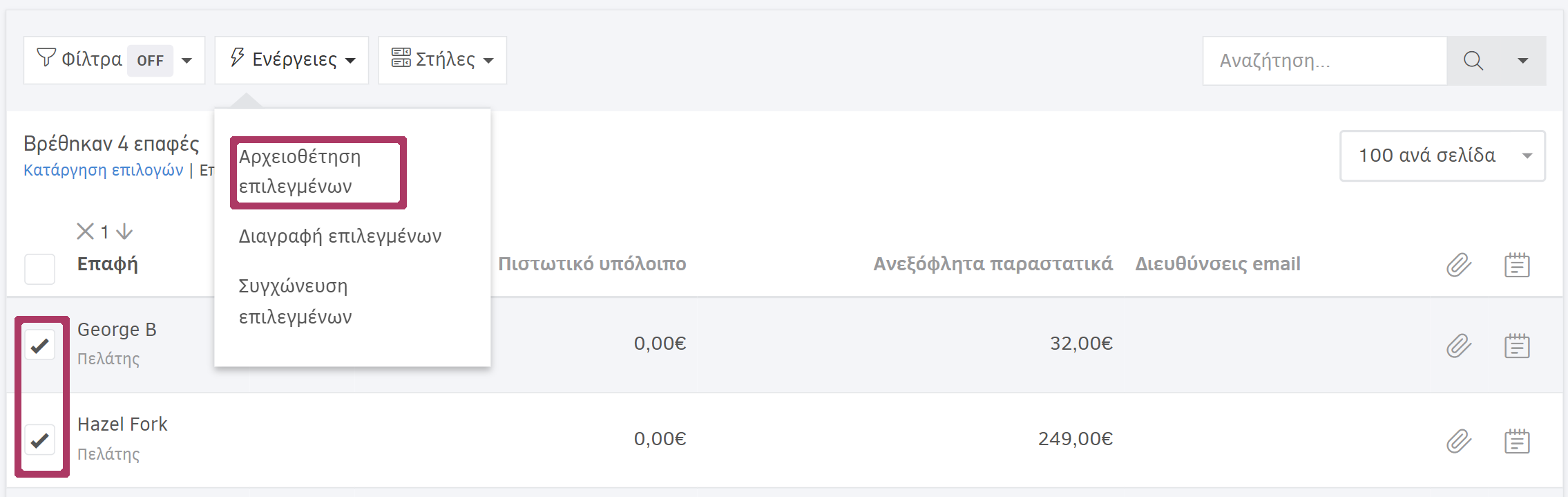
Ενεργοποίηση αρχειοθετημένων εγγραφών
Μπορείτε να ενεργοποιήσετε μία ή περισσότερες αρχειοθετημένες εγγραφές, επιλέγοντας από το κεντρικό μενού Επαφές, και στη συνέχεια το εικονίδιο αρχειοθέτησης που βρίσκεται στο πάνω-δεξιά μέρος της σελίδας.

Στη συνέχεια, από τη λίστα που εμφανίζεται μπορείτε να κάνετε κλικ σε μία μόνο επαφή, και να μεταφερθείτε στη σελίδα προβολής της, από όπου επιλέγετε τις τρεις τελείες στο πάνω δεξιό μέρος της οθόνης, και στη συνέχεια Ενεργοποίηση εγγραφής.
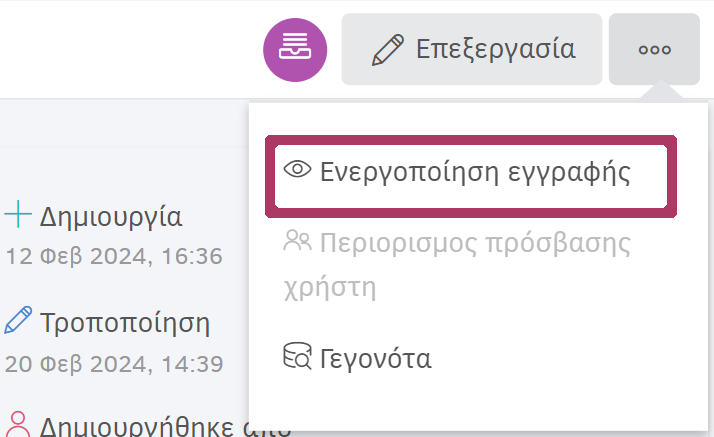
Εναλλακτικά, μπορείτε να ενεργοποιήσετε μαζικά τις επαφές που επιθυμείτε, διαλέγοντάς τις από τη λίστα και επιλέγοντας Ενέργειες > Ενεργοποίηση επιλεγμένων.
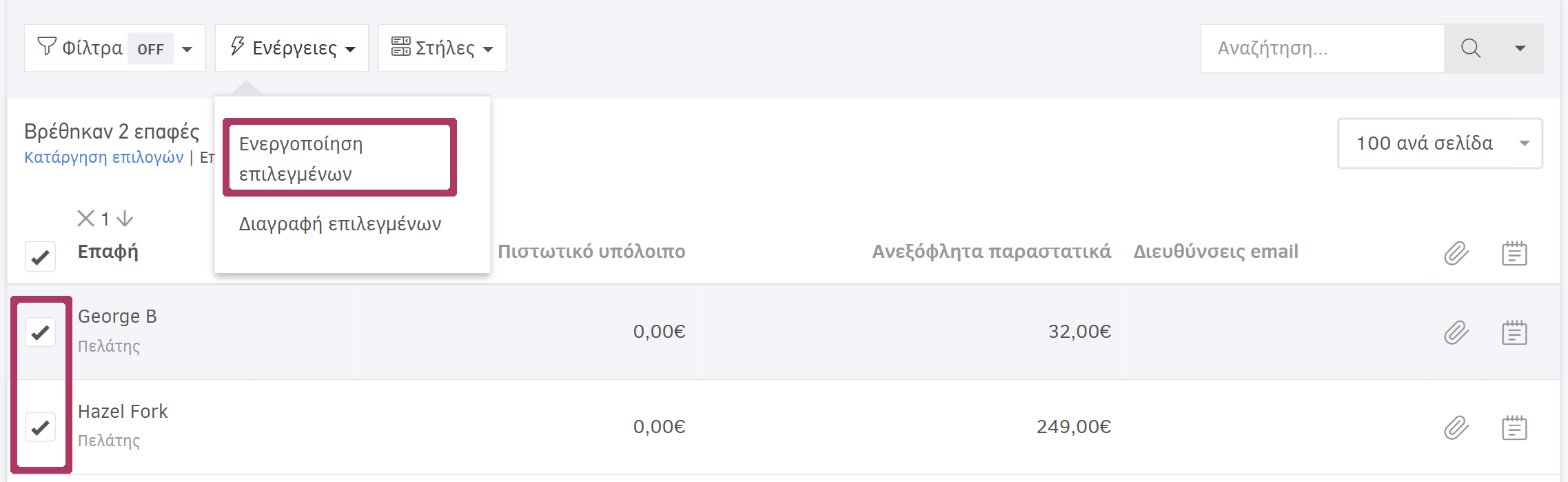
Διαγραφή επαφής
H Διαγραφή είναι μη αναστρέψιμη ενέργεια. Για λόγους ακεραιότητας δεδομένων, το σύστημα δεν επιτρέπει τη διαγραφή επαφής που:
- Σχετίζεται με κάποιο παραστατικό πώλησης, αγοράς ή τα αντίστοιχα πιστωτικά τους
- Σχετίζεται με κάποιο έργο
- Σχετίζεται με κάποια προσφορά ή παραστατικό διακίνησης
- Έχει καταχωρηθεί σε αυτήν είσπραξη ή πληρωμή
- Σχετίζεται με εισερχόμενες ή εξερχόμενες επιταγές
Για να διαγράψετε μια επαφή, από τη σελίδα προβολής της επιλέγετε Επεξεργασία,

και αφού μεταφερθείτε στη φόρμα επεξεργασίας της κάνετε κλικ στο κουμπί Διαγραφή στο κάτω μέρος της σελίδας.

Μαζική διαγραφή
Όπως και στην περίπτωση της αρχειοθέτησης, έχετε τη δυνατότητα να διαγράψετε μαζικά τις επαφές που επιθυμείτε. Αφού κάνετε κλικ στις συγκεκριμένες εγγραφές από τη λίστα εμφάνισης, επιλέγετε Ενέργειες > Διαγραφή επιλεγμένων, όπως φαίνεται και στην εικόνα.
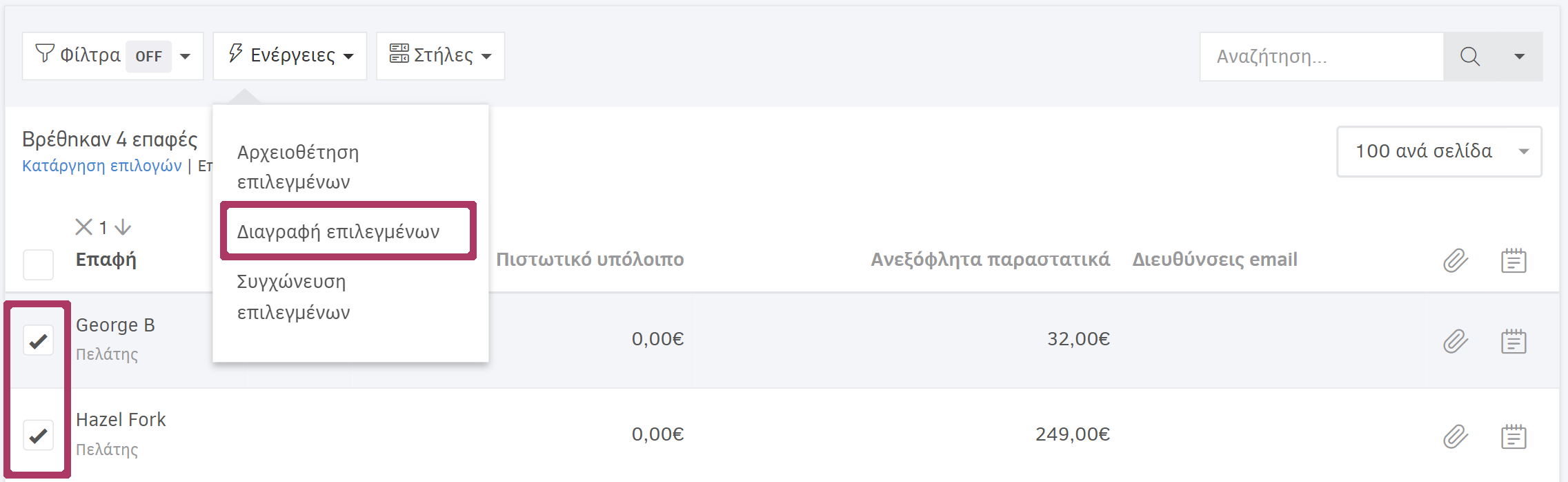
Συγχώνευση επαφών
Στην περίπτωση που η ίδια επαφή έχει καταχωρηθεί δύο ή περισσότερες φορές, έχετε τη δυνατότητα να προβείτε σε Συγχώνευση. Από τη λίστα επαφών επιλέγετε αυτές που θέλετε να συγχωνευτούν, και κάνετε κλικ στο Ενέργειες > Συγχώνευση επιλεγμένων.
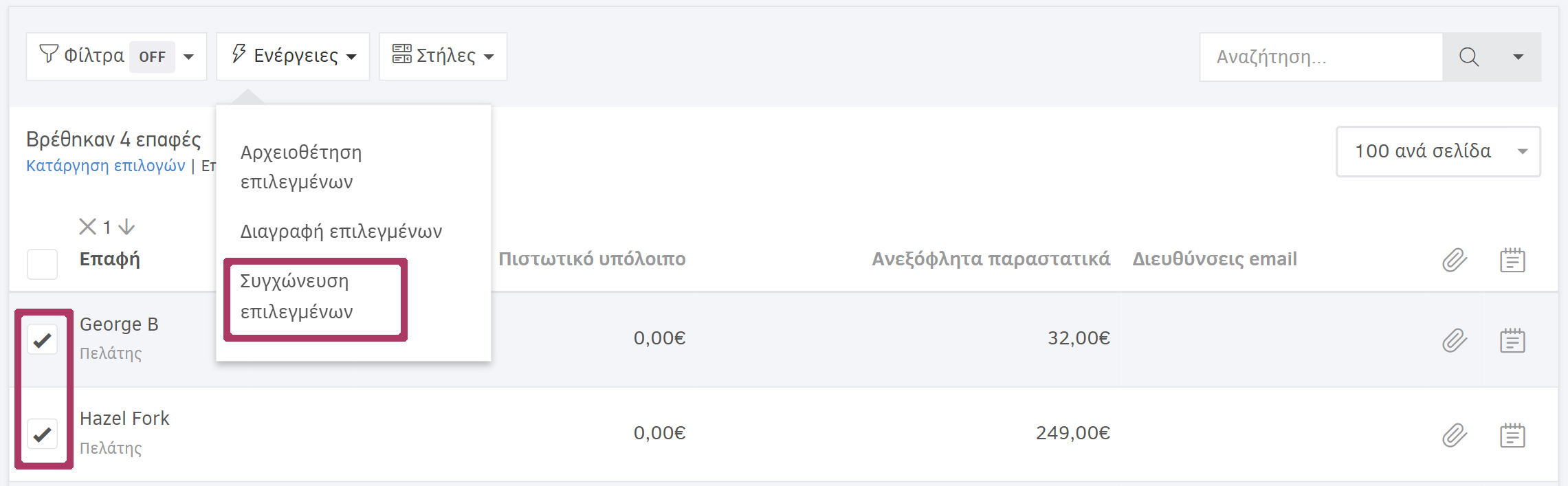
Σε επόμενο βήμα, επιλέγετε την επαφή που θέλετε να διατηρήσετε, ώστε να ανατεθούν σε αυτήν όλα τα οικονομικά δεδομένα των υπολοίπων, αποκαθιστώντας έτσι την ορθότητα της καρτέλας της εγγραφής, καθώς και των λοιπών αναφορών που διαθέτει το σύστημα.
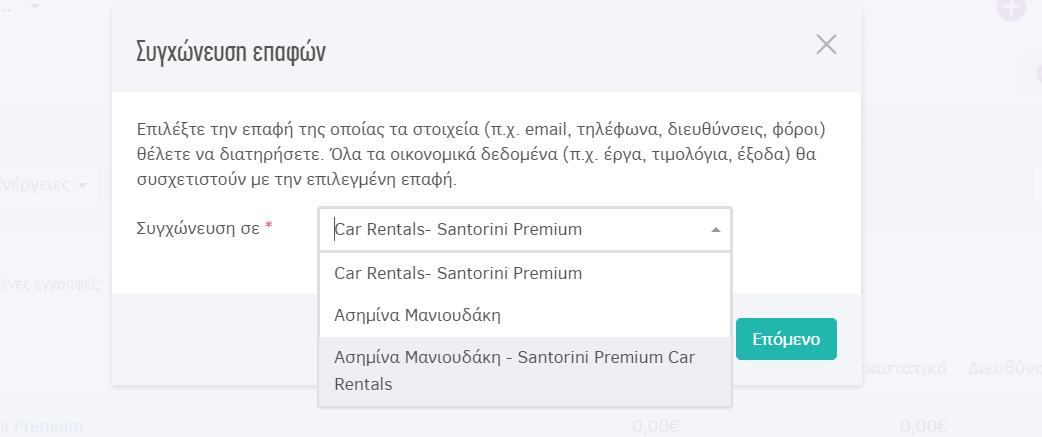
Η Συγχώνευση επαφών είναι μη αναστρέψιμη διαδικασία.
Η συγχώνευση αφορά όλες τις εγγραφές του Elorus που σχετίζονται με τις επιλεγμένες επαφές (π.χ. παραστατικά, εισπράξεις / πληρωμές, έργα κ.ο.κ.), εκτός από:
- Τα στοιχεία των επαφών (π.χ. εταιρεία, ΑΦΜ, ΔΟΥ κλπ). Διατηρούνται μόνο τα στοιχεία της επαφής στην οποία συγχωνεύτηκαν οι υπόλοιπες.
- Τις ταχυδρομικές διευθύνσεις, τις διευθύνσεις email και τα τηλέφωνα της επαφής. Διατηρούνται μόνο τα δεδομένα της επαφής στην οποία συγχωνεύτηκαν οι υπόλοιπες.
- Τα δικαιώματα πρόσβασης στην επαφή. Διατηρούνται μόνο τα δικαιώματα πρόσβασης της επαφής στην οποία συγχωνεύτηκαν οι υπόλοιπες.
- Οι κατηγοριοποιήσεις της επαφής. Διατηρούνται μόνο οι κατηγοριοποιήσεις της επαφής στην οποία συγχωνεύτηκαν οι υπόλοιπες.
Εάν επιθυμείτε να διατηρηθεί κάποιο στοιχείο που βρίσκεται σε μία από τις λοιπές επαφές, θα πρέπει να έχετε μεταφέρει προηγουμένως τη σχετική πληροφορία στην επιλεγμένη επαφή.
Συνημμένα αρχεία
Από τη σελίδα προβολής της εκάστοτε επαφής, μπορείτε να επισυνάπτετε έγγραφα που αφορούν την επαφή, ώστε να ανατρέχετε σε αυτά ανά πάσα στιγμή.

Για περισσότερες πληροφορίες, επισκεφθείτε το σχετικό άρθρο.
Σημειώσεις
Από τη σελίδα προβολής της επαφής, έχετε τη δυνατότητα να προσθέτετε Σημείωσεις που αφορούν τον εκάστοτε πελάτη / προμηθευτή σας. Οι σημειώσεις ειναι εσωτερικές, ορατές μόνο από την ομάδα σας.

Για περισσότερες πληροφορίες, επισκεφθείτε το σχετικό άρθρο.
Ιστορικό γεγονότων
Επιλέγοντας από τις τρεις τελείας στο πάνω δεξιό μέρος της σελίδας Γεγονότα, μπορείτε να παρακολουθείτε τις Ενέργειες που έχει πραγματοποιήσει ο πελάτης ή προμηθευτής, το Ιστορικό σημειώσεων, το Ιστορικό συνημμένων καθώς και το Ιστορικό εγγραφής.
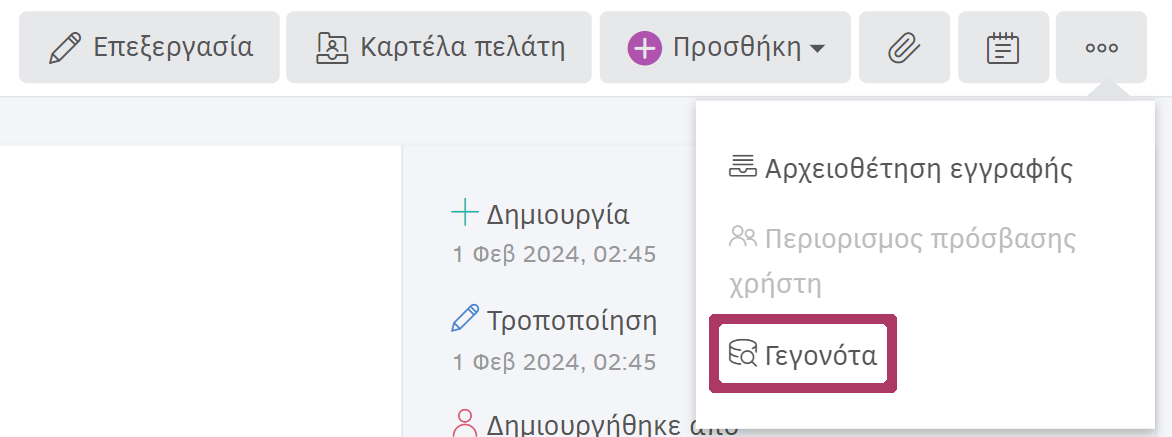
Περιορισμός πρόσβασης χρήστη στην επαφή
Εάν είστε διαχειριστής του οργανισμού, είναι διαθέσιμη η ενέργεια Περιορισμός πρόσβασης χρήστη, μέσω της οποίας μπορείτε να αποκλείσετε χρήστες από την πρόσβαση στα δεδομένα του εκάστοτε πελάτη ή προμηθευτή.
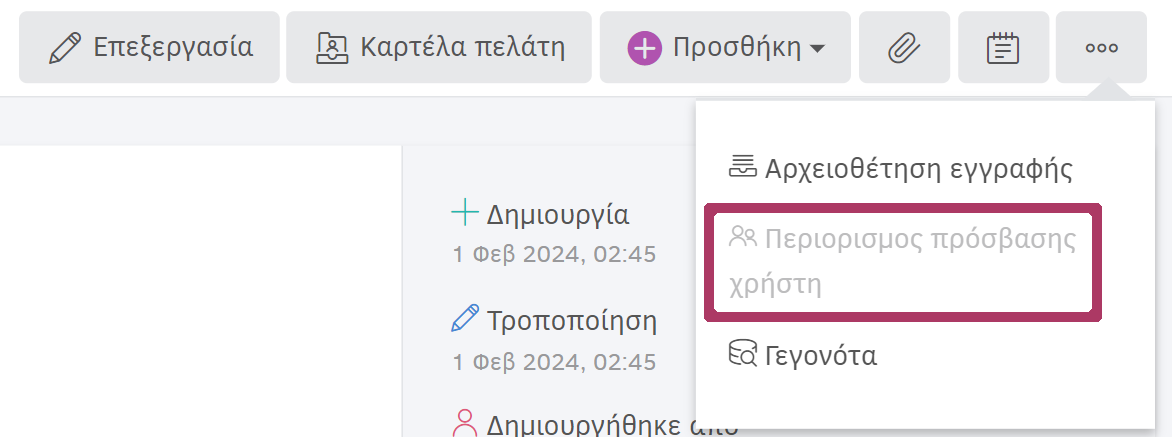
Περισσότερες πληροφορίες για τη συγκεκριμένη λειτουργία θα βρείτε στο σχετικό άρθρο.
Συντομεύσεις για την προσθήκη συναλλαγών στην επαφή
Επιλέγοντας Προσθήκη, από τη σελίδα προβολής της επαφής, εμφανίζονται ορισμένες συντομεύσεις για να προχωρήσετε άμεσα στις αντίστοιχες ενέργειες, χωρίς να χρειάζεται να πλοηγηθείτε σε άλλη σελίδα της εφαρμογής.
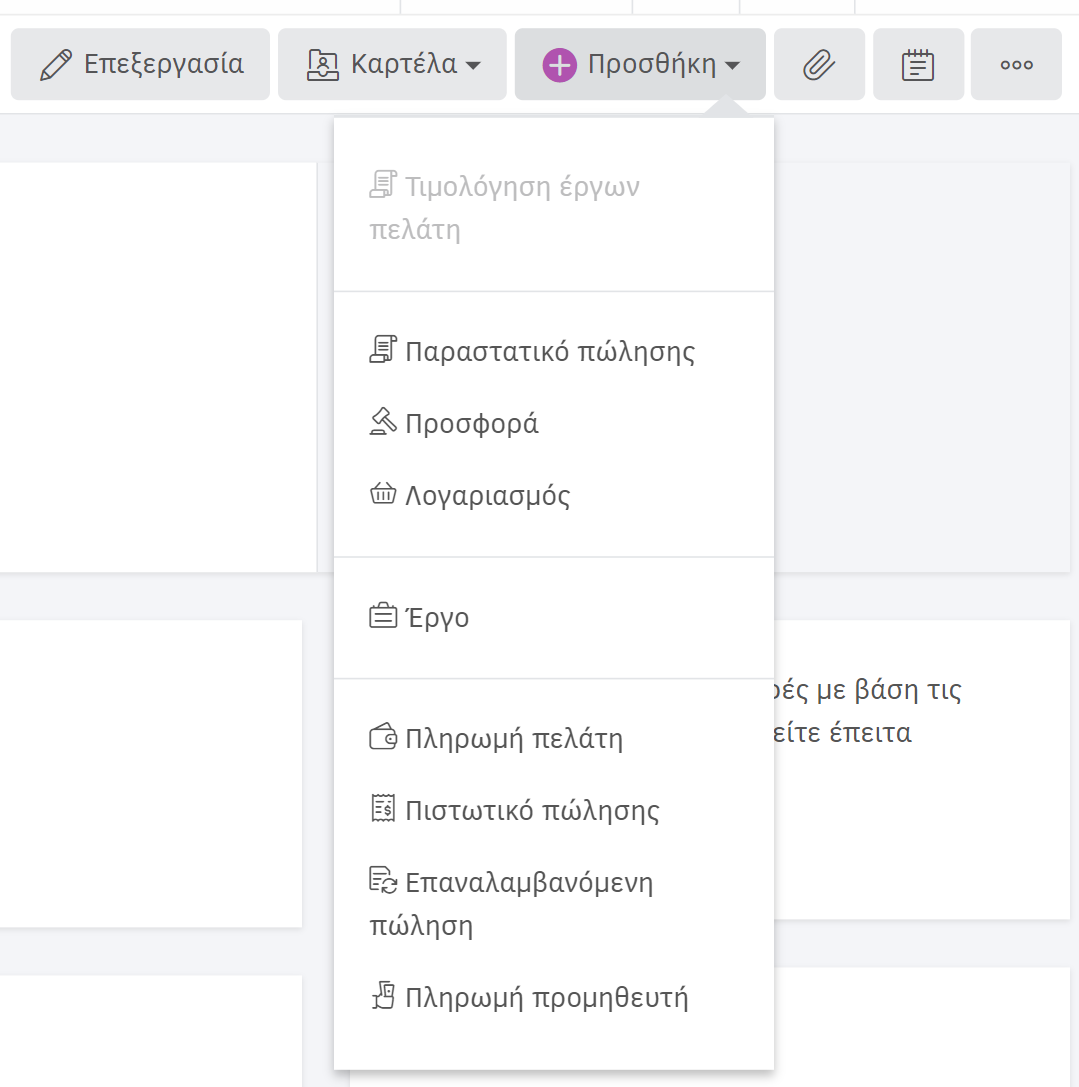
Για παράδειγμα, επιλέγοντας Παραστατικό πώλησης, Προσφορά ή Πιστωτικό πώλησης, οδηγείστε στην αντίστοιχη φόρμα δημιουργίας με προσυμπληρωμένες τις πληροφορίες πελάτη.
Τιμολόγηση έργων πελάτη
Η ενέργεια διατίθεται όταν υπάρχουν χρεώσιμα έργα για τον συγκεκριμένο πελάτη. Εντοπίζει τις χρεώσιμες ώρες που έχουν καταγραφεί μέχρι και την επιλεγμένη ημερομηνία, καθώς και τα συσχετιζόμενα έργα (ανά έργο).
Περισσότερες πληροφορίες για την τιμολόγηση έργων από την επαφή μπορείτε να δείτε στο σχετικό άρθρο.


